Файл личных папок
Здесь нужно заметить, что загадочной службы личных папок, в которой хранится вся информация, нет в списке информационных службы диалогового окна Учетные записи электронной почты (E-mail Accounts), и пока не совсем ясно, где же Outlook будет размещать будущие данные.
Создание файла личных папок
Настала пора открыть небольшой секрет. Когда мы создавали новую конфигурацию, Outlook автоматически создал и добавил в нее информационную службу личных папок, поскольку существование конфигурации без информационного хранилища просто невозможно.
Но это не отменяет тот факт, что пользователь может добавить в конфигурацию дополнительную учетную запись данной информационной службы, например для логически разрозненной информации.
Пример 15.3. Создание файла личных папок
{ В окне Outlook}
> Файл > Создать > Файл данных Outlook...
Тип хранилища Файл личных папок
ок
Имя файла := < Имя файла>
ОК
ОК
После этого в списке папок появится новый корень, т. е. новый файл хранения данных, с которым вы можете работать как с личной папкой. Пользователь может создавать сколько угодно файлов данных. Например, на рис. 15.3 в списке папок изображено три личных папки.
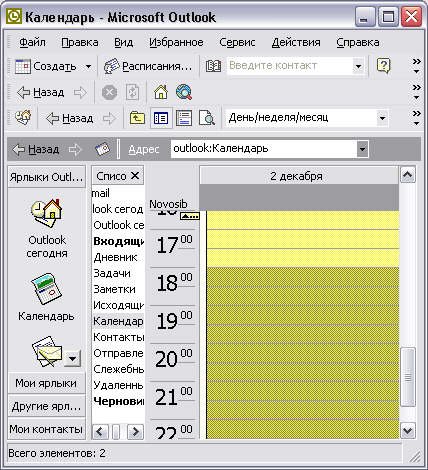
Рис. 15.3. Личные папки Outlook
Помимо этого, пользователь может открывать личные папки других пользователей для получения той или иной информации (естественно, если он знает пароль).
Пример 15.4. Открытие файла личных папок
> Файл > Открыть > Файл данных Outlook...
Имя файла := < Имя файла>
ОК
Свойства файла личных папок
Для изменения параметров информационной службы личные папки в диалоговом окне Почта необходимо выделить конфигурацию и нажать кнопку Свойства (Properties), после чего в диалоговом окне Настройка почты (Mail Setup) нажать кнопку Файлы данных (Data Files).
Пример 15.5. Изменение свойств личных папок
{ В диалоговом окне Настройка почты}
Файлы данных... (рис. 15.4}
Имя < файл личных папок>
Параметры..
Имя := < Имя папки, отображаемое в списке папок Outlook >
Сменить пароль
Новый пароль := < пароль> Подтверждение := < тот же пароль>
ОК
Заметки := < Краткое описание содержащейся в файле информации>
ОК
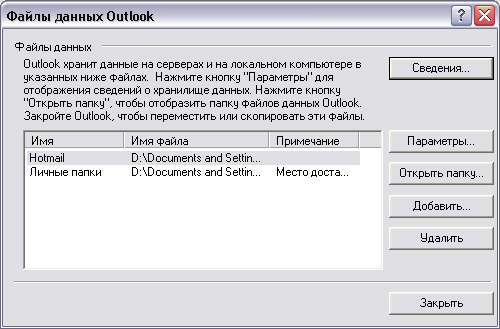
Рис. 15.4. Диалоговое окно Файлы данных Outlook - Usarov
Несколько комментариев к свойствам личных папок.
- Установка пароля позволяет скрыть ваши данные от других пользователей Outlook. Таким образом, при следующем запуске Outlook пользователь, не знающий пароля к данному файлу, не сможет открыть вашу папку, а следовательно, загрузить конфигурацию.
- Нажатие кнопки Сжать (Compact Now) позволяет сжать информацию, хранящуюся в данной папке, что существенно уменьшает ее объем.

Рис. 15.5. Диалоговое окно Личные папки
Если в использовании некоторого файла личных папок уже нет необходимости, его можно удалить из конфигурации, нажав кнопку Удалить (Delete). Нажатие кнопки Добавить (Add) вызовет появление уже рассмотренного диалогового окна, в котором можно создать новый файл данных.
